در این مقاله سعی بر این است که مشکلات خاموش و روشن شدن ناگهانی کامپیوتر را بررسی کنیم و راهکارهای آن را هم آموزش بدهیم
گاهی اوقات هنگامی که در حال کردن با ویندوز هستید کامپیوتر به طور خودکار خاموش و روشن یا به اصطلاح ریست می شود اگر این کار به طور مداوم تکرار می شود باید به دستورات زیر عمل نمایید اما اگر یکبار تا بحال برایتان اتفاق افتاده زیاد جدی نگیرید.
 دلایل این کار عبارت است از..
دلایل این کار عبارت است از..
1. درایورهای سخت افزاری مانند درایور مادر برد، کارت گرافیک و مودم و ... به درستی در ویندوز نصب نشده باشند.
2. برنامه ای در حین نصب به درستی نصب نشده است و مثلا در حین نصب به دلیل قطع برق، نصب به درستی انجام نشده است.
3. دو برنامه به دلیل استفاده از منبعی مشترک در ویندوز سبب Restart شدن پی در پی آن می شوند.
4. برنامه های قدیمی در ویندوز XP گاهی اوقات سبب بروز خطا می شوند.
5. درایورهای قدیمی مربوط به سخت افزارهای قدیمی که به درستی در ویندوز نصب نشده اند سبب بروز خطا می شوند.
6. گاهی اوقات برنامه ای پس از مدتی و در پی نصب برنامه های دیگر در ویندوز با ویندوز مشکل پیدا می کند و آن را Restart می کند. در این زمان بهتر است یک بار برنامه را Uninstall و دوباره نصب کنید.
7. گاهی اوقات نیز Restart شدن به خاطر گرم شدن بیش از حد CPUمی باشد.
دلایل فوق را بررسی کنید و با رفع آنها مشکل خود را مرتفع سازید.
مشکلات نرم افزاری:
گاهی اوقات ممکن است ویروس یا نرم افزار مخربی وارد سیستم شما شده باشد و تنظیمات ویندوز را مختل کند و ویندوز به طور نا خواسته دستور ریست شدن را بدهد حتی پس از اینکه ویندوز خود را ویروس یابی کنید بدین منظور به شما پیشنهاد می شود که از این دستور که به شما پیشنهاد می شود استفاده نمایید:
sfc.exe /scannow
کپی کردید از شما سی دی ویندوز را می خواهد پس از قرار دادن Run پس از اینکه این دستور را در
سی دی ویندوز در سی دی رام شروع به جستجو و ترمیم فایلها با استفاده از روش جایگزینی فایلهای اصلی به جای فایلهای آسیب دیده.
همچنین اگر مشکل شما با استفاده از این گزینه حل نشد به آدرس زیر بروید:
Control Panel>System>Advanced TAB>Startup and Recovery>Setting>system Failure
را بردارید.Automatically restart تیک مقابل
پس از این ویندوز هیچگاه بدون اجازه ریست نمی شود غیر از مواقعی که دمای سی پی یو افزایش یابد.
مشکلات سخت افزاری:
این مشکلات بسیار نادر می باشند و علت ان هم این است که بخش سخت افزار و مدیریت سخت افزار در ویندوز ایکس پی کاملا قوی است و کمتر ویروسی برای تداخل آن طراحی شده است. اما مسائلی از قبیل اشکال در برخی قطعات سخت افزاری مانند خود سی پی یو و اشکال در قسمت بایوس مادر برد می توانند اینچنین مشکلاتی را پدید آورند.
چند نکته آموزشی در مورد رفع این مشکل
در ویندوز ویژگی ری استارت خود کار را غیر فعال کنید.
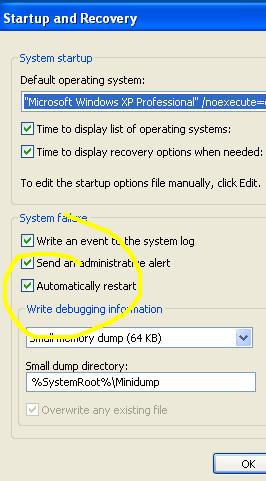
با کلیک سمت راست روی ایکون
My Computer و انتخاب
Properties وارد قسمت
Advanced شوید. و در آن بدنبال
Start up and Recovery بگردید. در آنجا روی
Setting کلیک کنید در این قسمت می توانید با برداشتن تیک گزینه
Automatically Restart این ویژگی را غیر فعال کنید. حال اگر مشکلی برای کامپیوتر پیش آید باید آن صفحه خطای آبی رنگ نمایش داده شود. این صفحه آبی می تواند اطلاعات مفیدی به شما بدهد و با استفاده از آن راه حلی برای مشکل خود بیابید.
در Safe Mode ری استارت کنید.
کامپیوتر خود را ری استارت کنید و
F8 را بزنید و از بین گزینه هایی که در برابر شما ظاهر می شود
Safe Mode with Networking را انتخاب کنید و کلید اینتر را بزنید.با وارد شدن به
Safe Mode می توانید هر نرم افزاری را که جدیداً نصب کرده اید حذف کنید. همچنین می توانید درایو های سخت افزار مشکل دار را دوباره نصب کنید یا حتی نسخه جدید آن را از اینترنت بگیرید و نصب کنید. اگر در
Safe Mode توانستید مشکل را حل کنید مورد نرم افزاری است. ولی اگر کامپیوتر شما حتی در
Safe Mode ری استارت می شود، احتمال سخت افزاری بودن مورد زیاد است.
رم و هارد دیسک کامپیوتر خود را اسکن کنید
نرم افزار های کمکی وجود دارند که می توانند هارد دیسک و رم کامپیوتر شما را برای تشخیص مشکلات احتمالی اسکن کنند. اگر رم کامپیوتر شما خراب شده باشد می تواند نا پایداری های زیادی برای کامپیوتر ایجاد کند. و اگر هارد دیسک کامپیوتر شما خراب باشد یا در آن بد سکتور ایجاد شده باشد و سیستم عامل بخواهد اطلاعات این بد سکتور ها را بخواند مشکل خود را نشان خواهد داد.
برای رم در ویندوز نرم افزار خاصی وجود ندارد که بتواند همه مشکلات آنرا تشخیص دهد و باید از یک نرم افزار دیگر کمک بگیرید. یکی از نرم افزار های قوی در این زمینه
Memtest است، که می توانید آنرا از اینترنت دانلود کنید.سپس باید آنرا روی یک
CD رایت کنید. آنگاه می توانید کامپیوتر خود را ری استارت کنید. تا اسکن آغاز شود اگر اسکن آغاز نشد باید در تنظیمات بایاس مادربرد خود الویت بوت
Boot Priority را به
CD ROM اختصاص دهید. یا به عبارت دیگر
CD ROM را اولین گزینه برای بوت انتخاب کنید. اگر از ویندوز ویستا استفاده می کنید می توانید از نرم افزار کمکی
Ram Scanner در
Administrative Tools در کنترل پانل استفاده کنید. و بدین وسیله از سلامت رم خود اطمینان حاصل نمایید.
برای هارد دیسک وارد
My Computer و روی درایو
C کلیک سمت راست کنید.
Properties را انتخاب کنید. آنگاه در قسمت
Tools بدنبال
Error Checking بگردید در زیر مجموعه آن روی
Check Now کلیک کنید. دفعه بعد که کامپیوتر بوت می شود (بالا می آید) یک اسکن کامل انجام می دهد.
آخرین عملیات نرم افزاری که می توانید انجام دهید. به اصطلاح فلش کردن بایاس کردن
است در مواردی خاص بعضی مشکلات سخت افزاری با فلش کردن بایاس رفع می گردد ولی برای اینکار باید به یک نمایندگی یا تعمیرکار مجاز و معتبر که دانش آنرا داشته باشد مراجعه کنید. وگرنه احتمال صدمه دیدن آن زیاد است.اگر هنوز کامپیوتر شما ری استارت می شود باید منبع تغذیه را تعویض نمایید. اگر مشکل حل نشد آنگاه به سراغ مادربرد بروید. منبع تغذیه یکی از ارزان ترین قمت های کامپیوتر است و علت بسیاری از ری استارت های نا خواسته است. در تعویض منبع تغذیه حتماً به توان آن که بر حسب وات است توجه نمایید. توان منبع تغذیه جدیدی که نصب می کنید باید بزرگتر مساوی منبع تغذیه قبلی باشد. مثلاً اگر منبع تغذیه قبلی شما 350 وات بوده است می توانید یک منبع تغذیه 250 وات یا 400 وات یا حتی بزرگتر انتخاب کنید.

